小清新,用PS修出人多的公园拍摄的人像可爱小清新感
2022-12-25 15:39:35
来源/作者: /
己有:14人学习过
精修部分也超简单的。
把照片丢进PS,用「快速选择工具」,圈出牙齿的部分,可以圈出来一点也没关系,不要刚刚好圈到牙齿,不然待会调整的时候会有一条黄色的边。

在右边最下方的菜单栏中间,找到「色相/饱和度」。
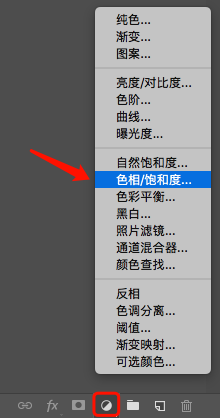
在弹出的框框里选择「黄色」。
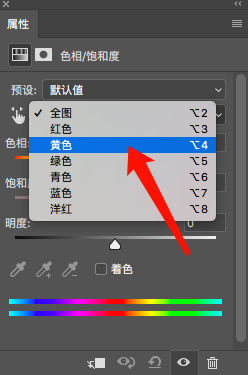
色相可以往右边蓝色的方向偏移一点点,中和掉黄色也可以让牙显白。
减少饱和度,加一点点点明亮度,千万不能加多,不然会白得很假。
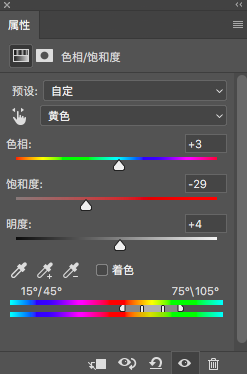
到这里牙齿美白就完成了,接下来可以根据喜好液化脸型。这个小姐姐本来脸就小,所以我稍微修饰一下就可以了。
完成:

更多照片:
跟以往不同的是,这次我是用jpg格式修的图,因为我前期拍照的时候就设置了相机的白平衡,定了基础色调,所以我后期的时候只需要稍微修正一下颜色就OK了。






后期修图和在人群之中照相都是种技术活,同学们可以学习教程的思路,对后期进行调试。




























